在使用微星主板的电脑中,设置U盘启动是一个常见的操作,特别是在需要重装系统或进行系统维护时。以下是详细的步骤指南,帮助用户轻松完成微星主板的U盘启动设置。
首先,确保准备工作已经完成。这包括一个至少8GB容量的U盘,并且已经使用专业的软件(如Rufus)将操作系统的镜像文件写入U盘。同时,备份U盘中的重要数据,因为制作过程将格式化U盘。
接下来,插入制作好的U盘,重启电脑。在开机时,迅速按下相应的键(通常是DEL、F2或F10,具体取决于主板型号)进入BIOS设置界面。微星主板的BIOS界面提供了丰富的硬件设置选项。
在BIOS界面中,使用方向键导航到“Boot”选项卡。这里,用户可以看到与启动相关的各种设置。找到“Boot Option #1”或类似的选项,这通常决定了计算机的启动顺序。使用上下方向键选择U盘作为第一启动设备。在微星主板上,U盘通常会显示为“UEFI: [U盘品牌]”的形式。
完成上述设置后,按下F10键保存设置并退出BIOS。此时,计算机会提示是否保存当前设置并重启。选择“Yes”并确认,计算机将自动重启并从U盘启动。
在重启过程中,用户可能会看到一个黑屏,屏幕上显示类似于“Press any key to boot from USB”的提示信息。此时,按下任意键即可进入U盘启动界面,进而看到操作系统的安装界面。
值得注意的是,如果微星主板支持UEFI(统一可扩展固件接口),建议用户选择UEFI模式来启动U盘。相较于传统的BIOS,UEFI提供了更快的启动速度和更好的硬件兼容性。
此外,如果在设置过程中遇到任何问题,如U盘无法识别或无法进入BIOS,用户可以尝试检查U盘连接、更换USB接口或清空CMOS以恢复BIOS默认设置。
通过上述步骤,用户可以轻松地在微星主板上设置U盘启动,为系统安装、维护等操作提供便利。